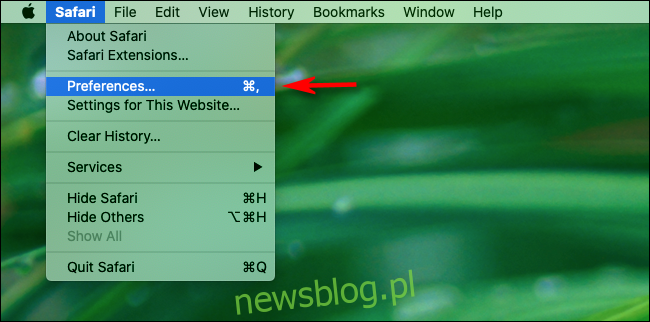Jeśli używasz Safari na komputerze Mac i chcesz, aby historia przeglądania pozostała prywatna, ale nie chcesz zawsze myśleć o konieczności jej włączania, istnieje sposób na otwarcie nowego okna przeglądania prywatnego za każdym razem, gdy uruchamiasz Safari. Oto jak.
Co to jest przeglądanie prywatne w Safari?
Przeglądanie prywatne to tryb, w którym Safari nie zapisuje historii przeglądania, informacji autouzupełniania, zmian w plikach cookie, ostatnich wyszukiwań i historii pobierania między sesjami. Tryb obejmuje również funkcje prywatności ukierunkowane na Apple, takie jak zapobieganie udostępnianiu informacji dotyczących przeglądania przez iCloud. Jeśli masz włączoną funkcję Handoff, okna przeglądania nie są przekazywane do innych urządzeń Apple.
Nawet przy tych wszystkich funkcjach powinieneś mieć świadomość, że tryb przeglądania prywatnego nie ukrywa Twojej historii przeglądania w witrynach internetowych, które mogą wykorzystywać Twój adres IP do śledzenia Cię w witrynach, hostach Twojej sieci (takich jak szkoła lub firma) lub twojego ISP.
Jak zawsze uruchamiać Safari w nowym oknie przeglądania prywatnego
Najpierw uruchom Safari. Na pasku menu u góry ekranu kliknij „Safari” i wybierz „Preferencje”.
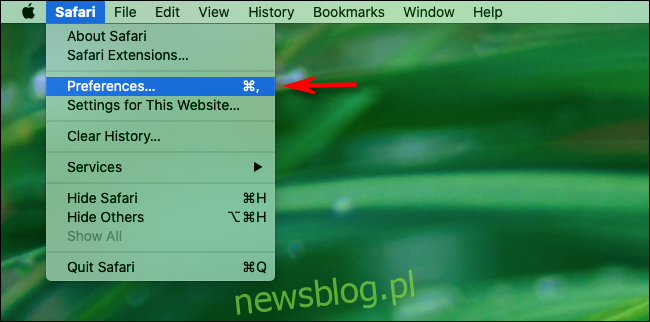
W wyskakującym oknie Preferencje upewnij się, że znajdujesz się na karcie Ogólne. Poszukaj opcji „Safari otwiera się za pomocą” znajdującej się obok menu rozwijanego.
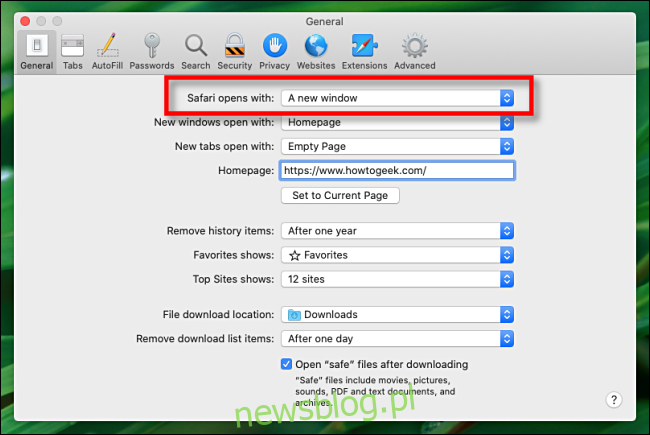
Kliknij menu rozwijane i wybierz z listy opcji „Nowe okno prywatne”.
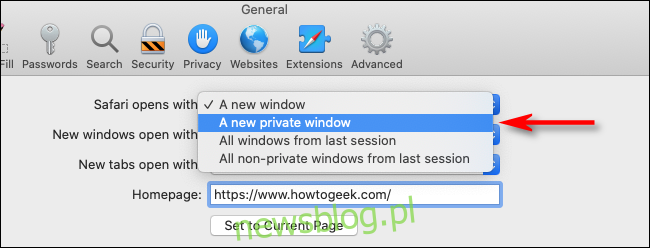
Zamknij okno Preferencje, zamknij Safari i ponownie uruchom Safari. Na górze powinno pojawić się okno z informacją „Włączono przeglądanie prywatne”.
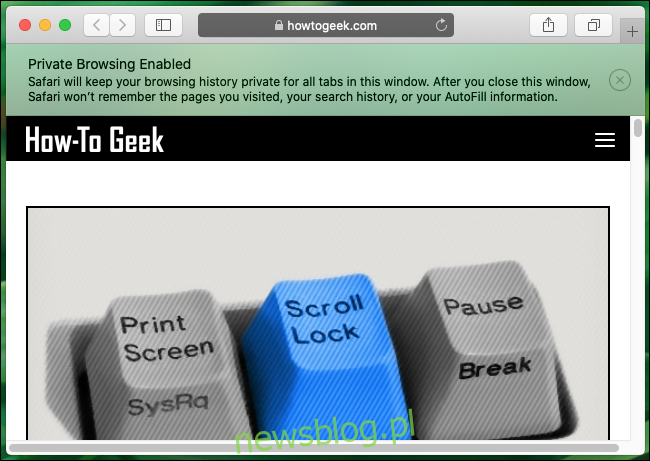
Teraz możesz swobodnie korzystać z okna w normalny sposób. Po zakończeniu upewnij się, że je zamkniesz.
Warto zauważyć, że opcja, którą właśnie ustawiliśmy, działa tylko przy pierwszym uruchomieniu Safari. Domyślnie nowe okna otwierane później nie będą prywatne. Jeśli chcesz otworzyć dodatkowe okna prywatne, musisz wybrać Plik> Nowe okno prywatne z paska menu lub użyć skrótu Shift + Command + N. Powodzenia i miłego przeglądania!